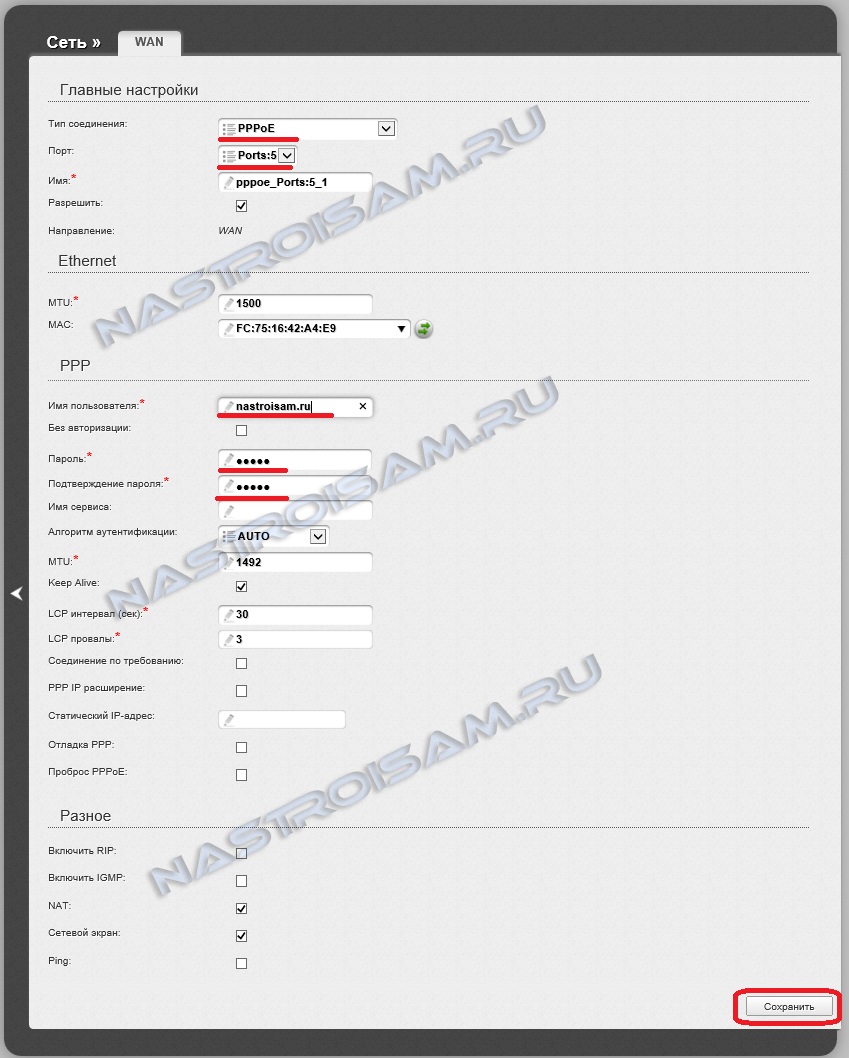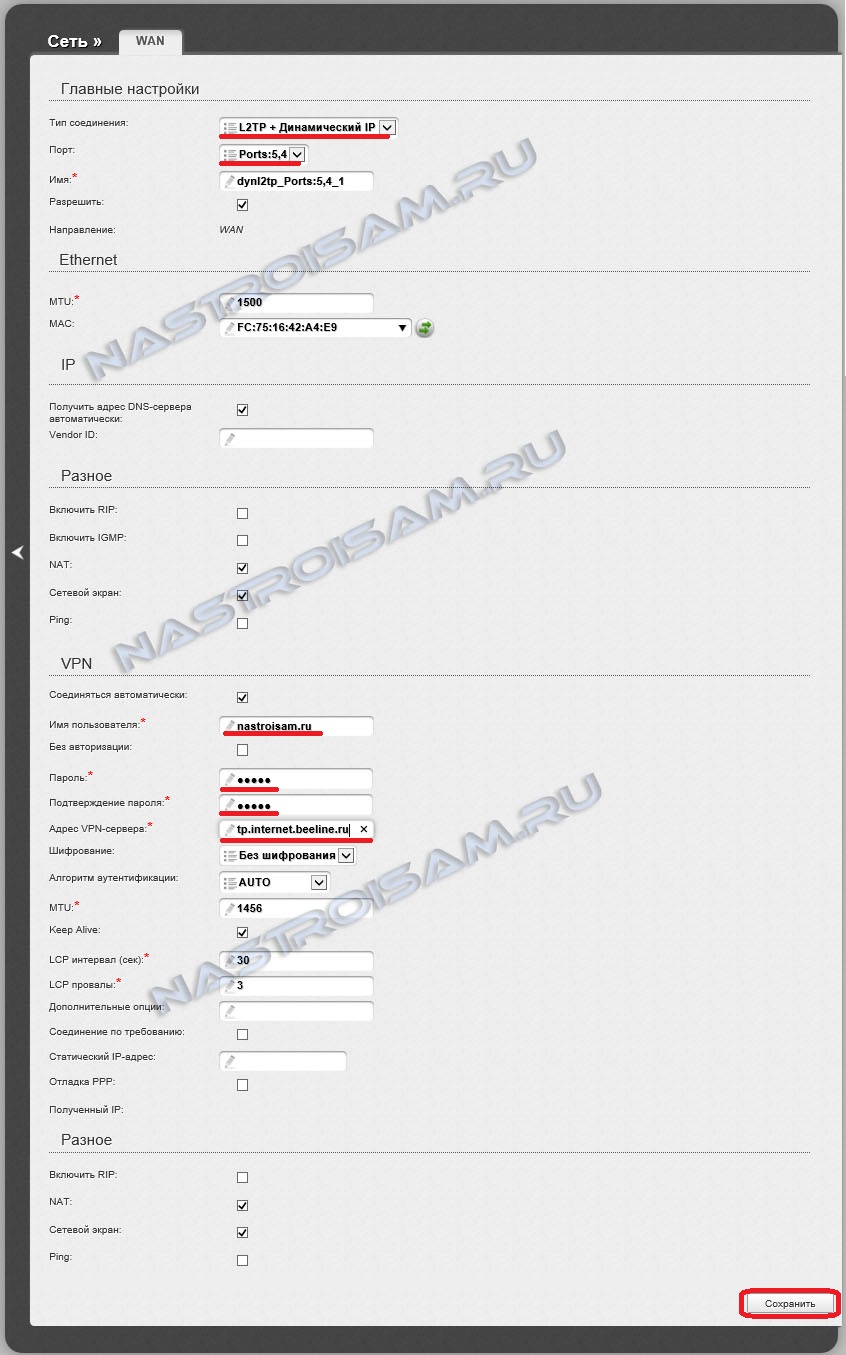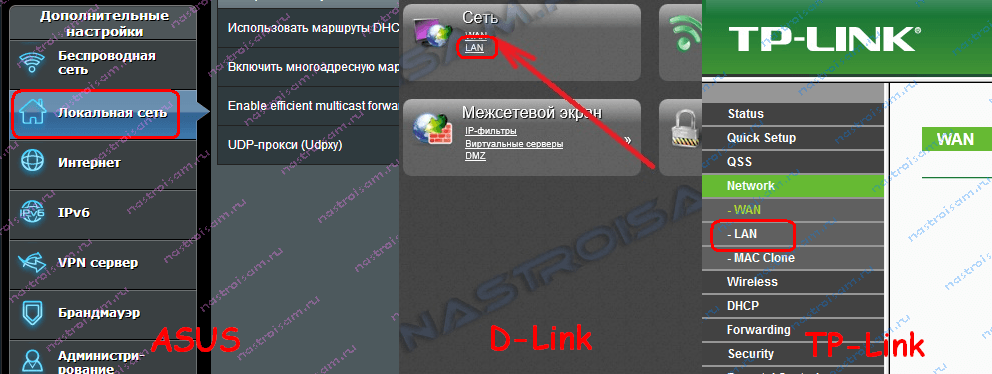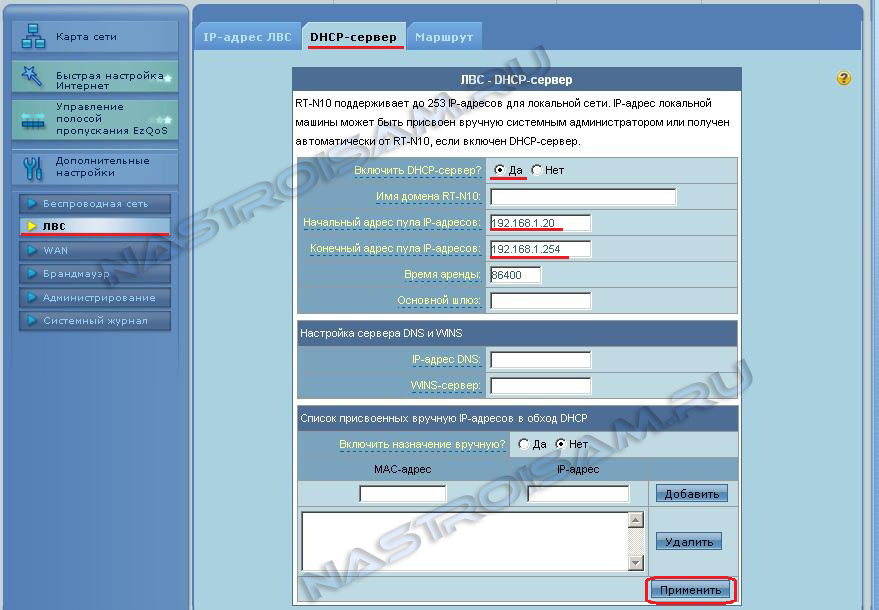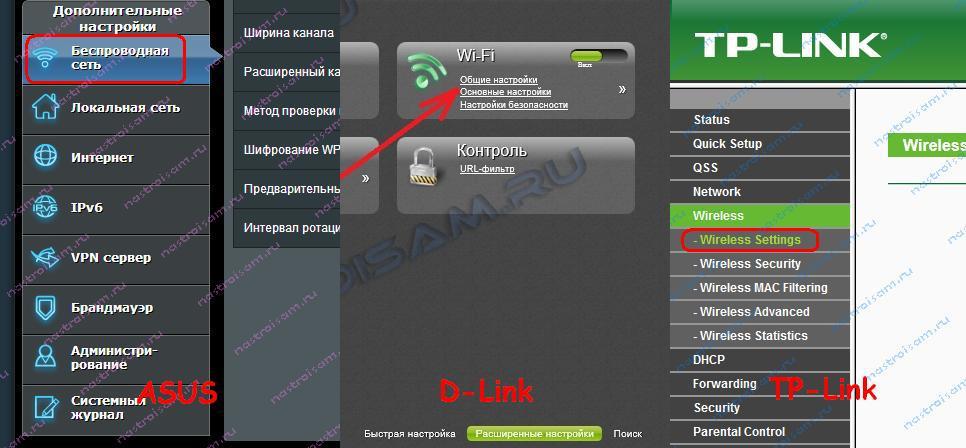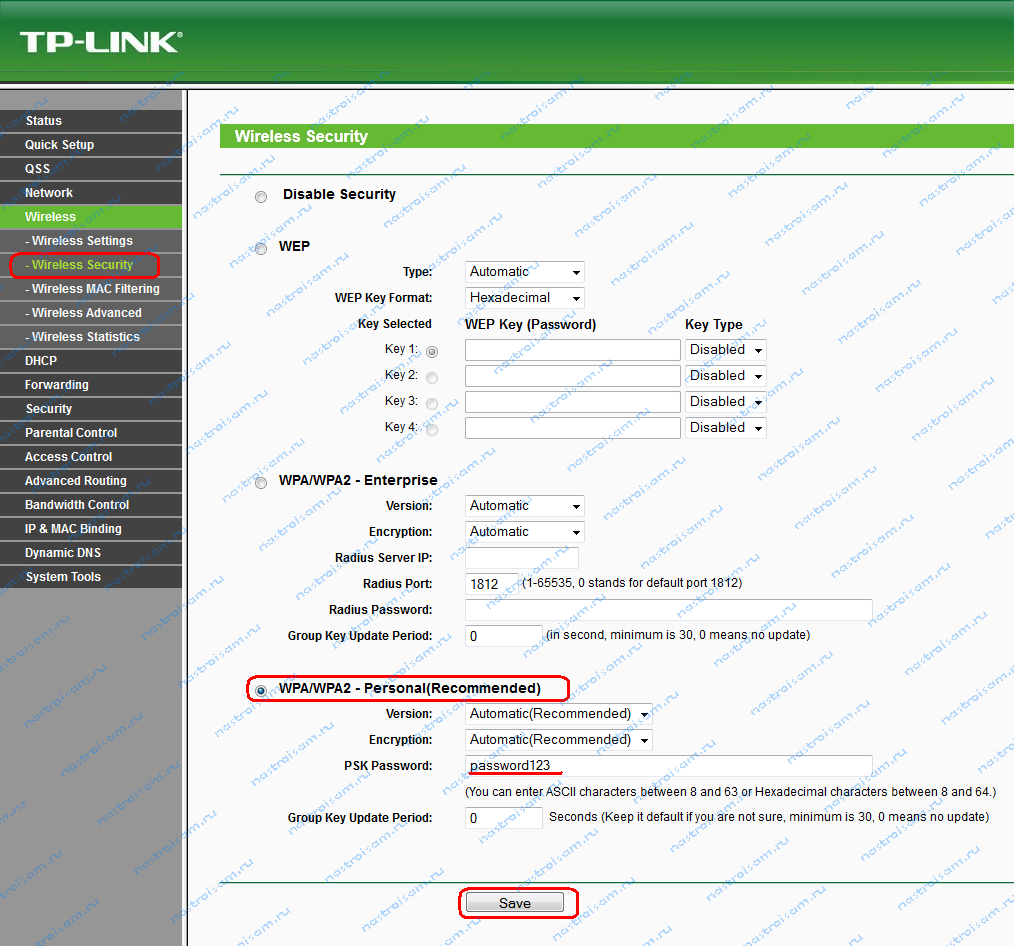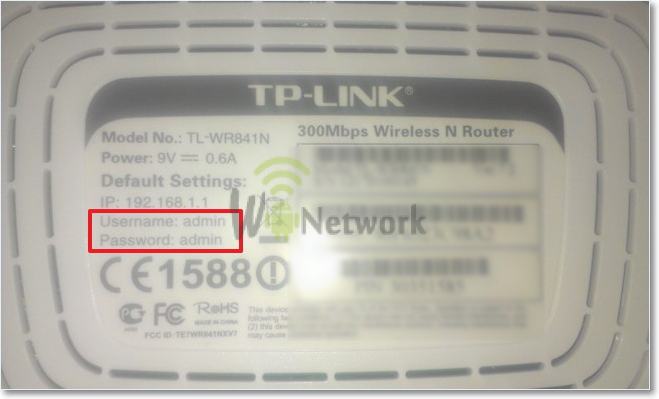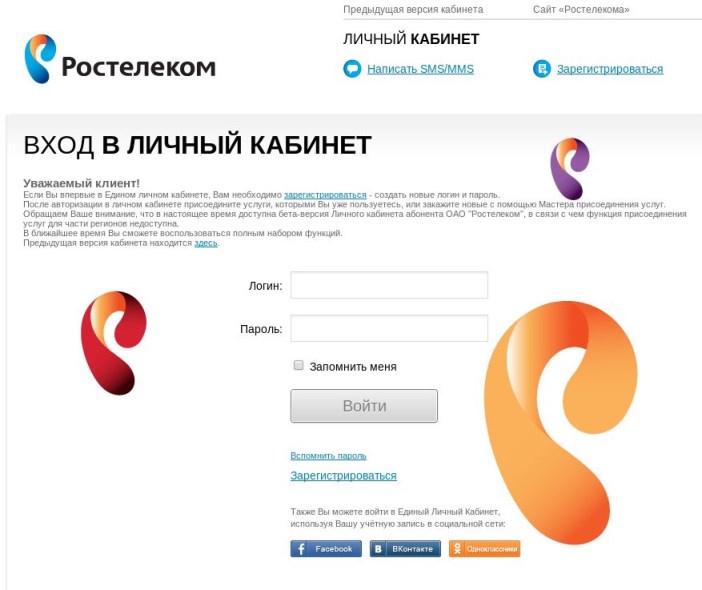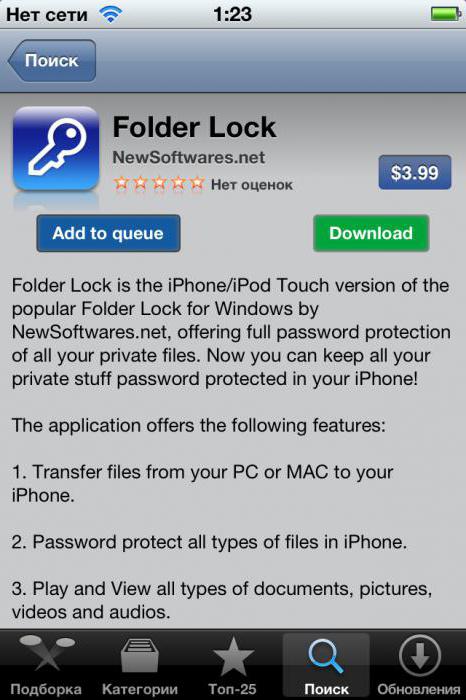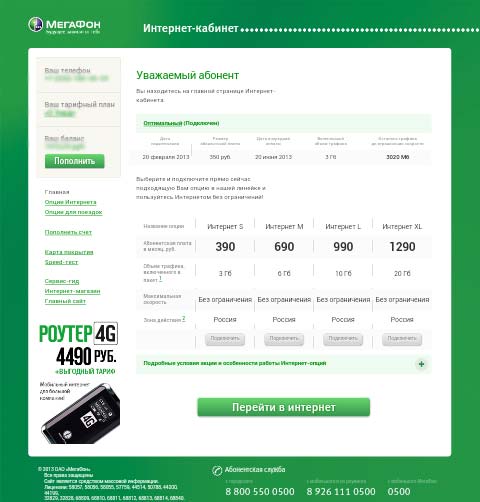Что значит логин услуги ростелеком. Как узнать пароль от интернета
Содержание:
- Как настроить роутер алгоритм действий
- IPTV Ростелеком на компьютере
- Отличия настроек для разных моделей роутеров
- Запрос пароля при первичной активации
- Настройка IPTV телевидения
- Способы получения данных для авторизации
- Как узнать пароль от интернета с помощью программы
- Приставка Ростелеком просит пин-код
- Как подключить IPTV на телевизоре
- Как узнать пароль от Wi-Fi Ростелеком
Как настроить роутер алгоритм действий
Любое действие должно быть обдумано, любая операция должна иметь свой алгоритм. Нет, конечно можно действовать «от фонаря» и как попало, но тогда можно просто добиться того, что в результате таких действий устройство будет работать нестабильно, терять сеть и т.п. Я приведу свою последовательность действий, которую делаю сам.
Шаг 1. Заходим в веб-интерфейс.
Для простоты настройки на всех современных роутерах SOHO-уровня сделан специальный интерфейс, который многие называют «Сайт модема». Чтобы попасть в веб-интерфейс, Вам нужно запустить веб-браузер (лучше всех Internet Explorer
или Google Chrome
). В адресной строке набираем IP-адрес маршрутизатора в локальной сети. Как правило, это — 192.168.1.1. Исключение составляют устройства от D-Link
, Tenda
и некоторые модели TP-Link
— их IP 192.168.0.1. Если веб-интерфейс недоступен — изучите вот эти статьи: и . Если же он доступен, но войти по стандартному логину admin
и паролю по-умолчанию admin
или 1234
не получается — поможет вот .
Шаг 2. Настраиваем подключение к Интернету (WAN).
Все основные параметры подключения к сети Интернет находятся в разделе веб-интерфейса под названием «WAN» или «Интернет»:
Для соединения с провайдером необходимо в этом разделе указать тип подключения — PPPoE, PPTP, L2TP или IPoE (Динамический или Статически IP). Если Вы не знаете какой тип у Вас используется — это можно уточнить в технической поддержке своего провайдера, т.к. они обязаны предоставлять такие данные. Если используется тип подключения PPPoE, PPTP или L2TP — тогда у Вас должна быть карточка с логином и паролем на доступ в Интернет. Если у Вас их нет данных для авторизации, то дальнейшие действия выполнять бессмысленно — сначала Вам придется идти в абонентский отдел провайдера и восстанавливать реквизиты. Так же, в большинстве случаев надо ставить галочки «Enable WAN Service», «Enable NAT» и «Enable Firewall».
Пример настройки маршрутизатора D-Link DIR для Ростелеком по PPPoE:
Пример для Билайн — L2TP + Dynamic IP:
По завершении настроек подключения к Интернету — нажмите кнопку Применить (Apply) или Save (Сохранить).
Шаг 3. Локальная сеть (LAN).
Базовая настройка локальной сети обычно уже сделана по умолчанию. А именно: прописан IP-адрес (192.168.1.1 или 192.168.0.1) и включен DHCP сервер для простоты подключения компьютеров, ноутбуков, планшетов и компьютеров к Вашей локальной сети. Параметры локальной сети можно найти в разделе LAN или Локальная сеть:
Фактически, менять в этом разделе ничего не нужно — надо всего лишь проверить включен ли DHCP-сервер. Иногда нужно использовать альтернативные DNS-серверы — в этом случае их тоже надо прописать в настройках DHCP-сервера
и тогда они будут выдаваться устройствам при подключении.
Пример конфигурации локальной сети на маршрутизаторе Asus:
По завершении — нажмите кнопку Применить (Apply) или Save (Сохранить).
Шаг 4. Беспроводная сеть WiFi.
Весь процесс настройки сети WiFi на современном роутере сейчас сведена к тому, что Вам нужно просто изменить имя беспроводной сети — SSID и прописать свой пароль (ключи сети) WiFi. Эти параметры, как правило, находятся в одноименном разделе веб-интерфейса — Wi-Fi или Wireless:
Чаще всего базовая конфигурация беспроводной сети разделена на 2 части. Первая часть настроек находиться в разделе «Основные настройки (Basic Wireless Settings)», а вторая — в параметрах безопасности беспроводной сети (Wireless Security). В базовой части надо указать имя беспроводной сети — SSID, выбрать страну (регион) использования (в нашем случае Россия или Европа), используемый режим (mode) и канал (channel). Режим лучше всего выбирать смешанный — 802.11 b/g/n, а канал — 1,6, 11 или auto.
Конфигурация основных параметров WiFi на роутерах TP-Link:
В настройках безопасности роутера надо выбрать тип сертификата безопасности
. На текущий момент самый надежный в плане взлома — это WPA2-PSK. Затем надо в поле Network Key или PSK Password прописать ключ безопасности сети. Им может быть буквенная, цифирная или смешанная последовательность не короче 8 символов. Для сохранения параметров нужно нажать кнопку Применить (Apply) или Сохранить (Save).
Параметры безопасности WiFi на TP-Link:
Шаг 5. Сохраняем конфигурацию устройства и подключаем кабель провайдера в WAN-порт.
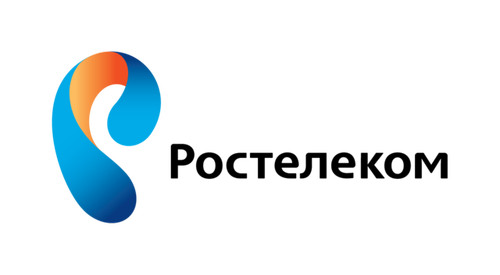
IPTV Ростелеком на компьютере
Чтобы получить доступ к Личному кабинету, необходима регистрация на сайте. Но при включении приставки могут потребоваться другие данные. Логин и пароль для написан на карте, которую предоставляет поставщик при заключении контракта.
С помощью данных с карточки пользователя вы также можете воспользоваться приложением «Забава» – включить Интерактивное ТВ Ростелеком на компьютере, планшете или смартфоне. Скачайте приложение на свой гаджет и зарегистрируйтесь. После того, как вы активируете аккаунт, необходимо обозначить регион проживания и ввести login и пароль с карты. Готово! Теперь вы можете без дополнительной платы смотреть с любого устройства все каналы, которые уже включены в ваш пакет. Все покупки, совершаемые в приложении, тоже можно оплачивать онлайн.
При Интерактивного телевидения Ростелеком, вам будет доступен Личный кабинет прямо с экрана телевизора. Здесь можно совершать те же действия, что и на веб-странице – выбирать/подключать/отключать пакеты каналов, пользоваться дополнительными приложениями, менять тарифные планы подключенных опций и т.д.
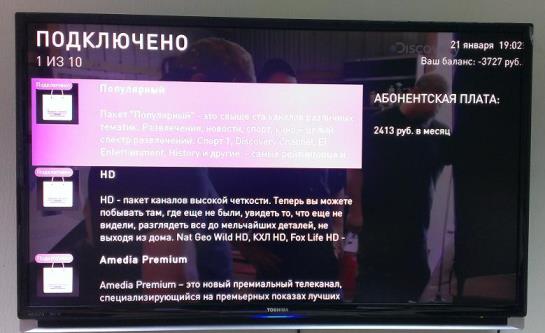
Также вы будете узнавать обо всех акциях, проводимых провайдером, и сможете участвовать в них. В Личном кабинете Ростелеком может быть произведена и оплата Интерактивного телевидения и других услуг. Вы в любое время можете узнать состояние вашего лицевого счета или запросить историю счетов.
Номер услуги Интерактивное ТВ Ростелеком
Если вам не удается найти необходимый логин, или вы потеряли карточку пользователя, вам сможет помочь лишь Служба поддержки провайдера. Обратитесь по телефону 8 800 100 08 00 и задайте вопрос оператору.
Пин-код услуги
Если приставка просит ввести Пин-код, то, скорее всего, вам нужно изменить уровень доступа в настройках ресивера на 18+. Но если вам необходима включенная опция меню «Родительский контроль», то Пин-код Интерактивного для всех приборов одинаков – 0000 или 1111. Если телевизор при вводе этих четырехзначных шифров не включается, то обратитесь Техническую поддержку.
Личный кабинет — очень практичный сервис для пользователей. Все, что раньше вы могли сделать только с помощью менеджера, теперь в вашем компьютере и на экране телевизора.
Интернет стал постоянным спутником нашей жизни на работе и дома. Провайдеры делают все возможное, для того чтобы обеспечить бесперебойный доступ к сети, и Ростелеком не исключение.
Иногда все же возникают неприятные ситуации, когда посетить нужные ресурсы невозможно. Это доставляет большие неудобства, особенно когда доступ к интернету необходим прямо сейчас. Причины этого смогут быть очень разными, среди них можно выделить следующие неисправности, приводящие к невозможности работы с Всемирной паутиной:
- программный сбой на компьютере;
- выход из строя оборудования или приобретение нового;
- ремонтные работы на стороне провайдера.
В случае если на линии ведутся плановые или аварийные работы, то пользователь вынужден просто ждать. В остальных случаях можно попробовать решить проблему самостоятельно, выполнив настройку интернета от Ростелеком. Эта довольно простая процедура, если известны данные для авторизации у провайдера.
Узнать логин и пароль Ростелеком можно легко в договоре или прикладываемой специальной карте
. К сожалению, большинство пользователей не хранят договор и карточку с регистрационные данные и тем более не запоминают их. Ведь первичную настройку в большинстве случаев выполняют специалисты Ростелеком.
Отличия настроек для разных моделей роутеров
Первое, что нужно знать и учитывать – это то, что все настройки протекают в каком-то общем порядке. У Ростелекома есть определенный набор параметров, который должен быть прописан на любом устройстве, вне зависимости от его марки или модели. Видите, что что-то не так и не можете найти необходимое меню или попросту нет подключения? Звоним в call-center Ростелекома, описываем проблему, называем модель маршрутизатора, с огромной вероятностью, они предоставят по телефону пошаговую инструкцию.
Ниже будут перечислены производители и модели модемов, которые, в основном, используются для работы с Ростелеком. Суть везде одна и та же, однако, каждое устройство обладает некоторыми особенностями, которые необходимо рассмотреть. Итак, приступим.
Запрос пароля при первичной активации
Как правило, ТВ приставка Ростелеком требует логин и пароль для активации на сервере провайдера. Это происходит при первичной установке оборудования, либо при замене приставки. Если по какой-то причине вы решили не доверять техникам компании, а взялись за подключение самостоятельно, вы обязательно увидите диалоговое окно, как на фото ниже.
Алгоритм действия в данном случае весьма прост: найдите договор с Ростелекомом, а в нем страничку с учетными данными для услуг телевидения. С помощью пульта введите из договора логин и пароль в соответствующие поля. Если договор утерян, проверьте наличие на корпусе приставки или коробке от нее наклейки с техническими данными. Нужная вам информация может быть указана там.
Как восстановить логин и пароль от ТВ-приставки Ростелеком?
Предположим, вы потеряли договор с провайдером или ту самую заветную страничку, на которой указаны данные для телевидения. Либо, часть страницы плохо пропечатана, замялась или была когда-то залита кофе… словом, прочесть символы невозможно. Наклейку на приставке вы тоже не нашли, либо она слишком затерта и нечитабельна. А приставка Ростелеком требует логин и пароль и отказывается работать. Что делать?
В этом случае путь один – звонить в техподдержку Ростелекома и просить помощи у оператора. В базе компании хранятся ваши данные для доступа к услуге ТВ, и оператор имеет право продиктовать вам их. Но взамен будьте готовы назвать специалисту компании номер своего договора, ФИО абонента, на которого он заключен, и его паспортные данные.
Процесс уточнения аутентификационных кодов для приставки Ростелеком (логина и пароля) может занять у оператора некоторое время. Приготовьтесь, что вам придется подождать на линии около 10 минут. За это время вы как раз успеете подготовить ручку и блокнот, чтобы записать информацию, которую предоставит вам сотрудник РТК. Если по какой-то причине оператор техподдержки не может назвать вам заветные символы для подключения ТВ, вы всегда можете обратиться в ближайший офис Ростелекома для их восстановления. При себе нужно будет иметь паспорт и, желательно, оригинал договора.
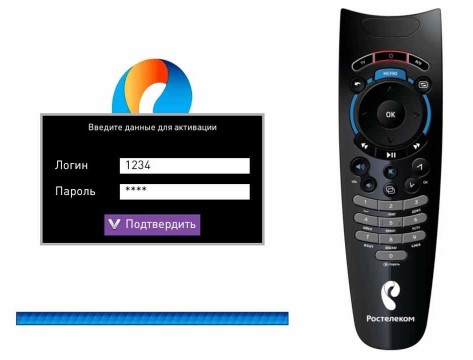
Приставка Ростелеком пишет «Неверный логин»
В случае с новой STB все понятно – запрос логина и пароля является обязательной частью регистрации только что подключенного оборудования в сети. Но как быть, если учетные данные начинает запрашивать уже давно работающая техника? Особенно если в результате ввода символов из договора приставка Ростелеком пишет «Неверный логин» и отказывается работать.
Такая ситуация обычно связана с проблемами на сервере авторизации IPTV, либо с отсутствием у вашего оборудования доступа к этому серверу. Самое простое, что можно здесь сделать – это полностью перезагрузить приставку и роутер по питанию. Да, эту процедуру не любят все абоненты Ростелекома, но, как правило, она помогает решить большинство проблем.
- выключите телевизор;
- отключите из розетки ТВ-приставку;
- выключите роутер;
- подождите 3-5 минут;
- включите роутер в розетку;
- дождитесь, пока все огоньки на панели не загорятся в обычном режиме;
- включите СТБ-приставку в сеть;
- включите телевизор.
После перезагрузки сообщение от ТВ-приставки Ростелеком «Неверный логин» не должно появляться. Если ситуация повторяется – проверьте, в какой разъем на роутере подключен ТВ-кабель, идущий от приставки. Возможно, по какой-то причине шнуровое соединение было нарушено, и вы или кто-то из домашних воткнули штекер не на нужное место.

Для предназначены третий и четвертый порт. Чаще всего по умолчанию настраивают вещание на порт №4. Если шнур подключен к другому разъему, отсоедините его и воткните штекер в четвертое гнездо. После этого желательно перезагрузить приставку, – запрос логина и пароля должен исчезнуть.
Настройка IPTV телевидения
Как только была произведена настройка роутера TP-Link в Ростелекоме, можно настроить телевидение IPTV Ростелеком. Для чего нужно открыть пункт «Сеть» — «IPTV», выбрать режим «Мост», а в поле порт для IPTV указать номер того порта LAN, к которому подключается ТВ приставка. В итоге нужно сохранить настройки.
Ростелеком — крупнейший российский поставщик услуг интернета, работающий через телефонные сети. Работа в сетях этой компании реализуется с помощью ADSL-модемов и роутеров.
Параметры интернета для разных провайдеров отличаются между собой
Маршрутизатор TP-LINK TD-W8151N совмещает в себе эти два приспособления — принимая сигнал через ADSL-модем, он преобразует его и раздаёт интернет на любые устройства локальной сети — как мобильные, так и стационарные.
Чтобы маршрутизатор TP-LINK TD-W8151N начал работать от телефонной сети компании Ростелеком, вам потребуется настроить его в соответствии с информацией, предоставленной сотрудниками провайдера при подписании договора. Настройка производится в таком порядке:
- С помощью LAN-кабеля (в комплектации роутера) подключаем его к ПК. Вы также можете подключиться и по Wi-Fi — в этом случае подойдёт ноутбук, планшет или любой другой гаджет, с которого вы сможете войти в браузер;
- Вписываем в браузере адрес 192.168.1.1;
- Если после нажатия «Enter» соединения не произошло, нужно назначить IP 192.168.1.Х в свойствах сетевой платы вашего компьютера (Х — любое число от 2 до 254);
- Если же всё соединилось успешно, вы увидите запрос авторизации. Пользовательское имя по умолчанию — admin, пароль тот же;

- В целях безопасности последующего пользования маршрутизатором рекомендуем вначале изменить данные для входа на веб-интерфейс: войдите в меню «Maintenance», раздел «Administration», придумайте и впишите в соответствующее поле пароль, который вы легко запомните, а никто другой не подберёт. Сохраните информацию кнопкой «Save».
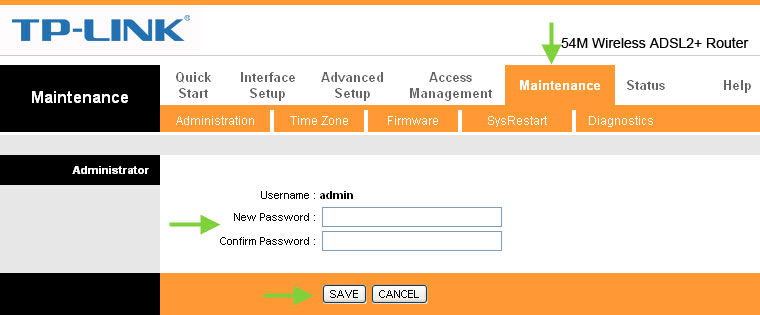
Соединение с интернетом
Чтобы роутер TP-LINK TD-W8151N смог наладить связь с коммутаторами провайдера Ростелеком, нужно ввести в его веб-интерфейсе соответствующую информацию:
- Заходим на вкладку «Interface Setup», подраздел «Internet». Первое, что мы увидим вверху страницы — настройка параметров VPI и VCI. Вводим соответственно числа 1 и 32;
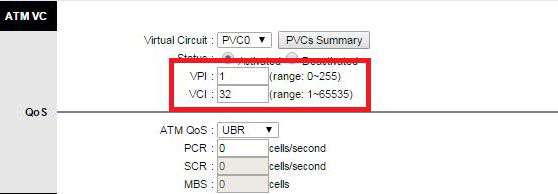
- Здесь же выбираем технологию подключения. Ростелеком работает большей частью по протоколу PPPoE, поэтому для установления связи вам нужно знать свой логин и пароль. Посмотрите их в договоре и перепишите в текстовые поля, запрашивающие эту информацию;
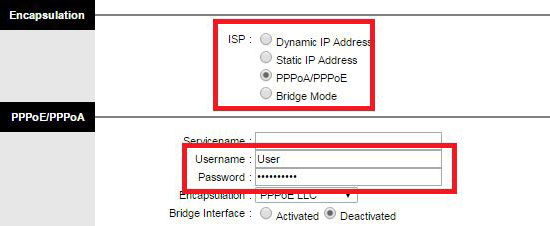
- После ввода сохранитесь кнопкой «Save». Маршрутизатор перезапустится и при условии корректного ввода данных выйдет в сеть, значит, настройка была удачной.
Настройка Wi-Fi
До того как вы начнёте настраивать беспроводной доступ на роутере TP-LINK TD-W8151N, зайдите в подраздел «LAN» пункта меню «Interface Setup». Здесь отметьте «Enabled» для функции «DHCP» — это автоматическое назначение интернет-адресов для всех устройств, которые в дальнейшем будут подключаться к данной локальной сети. Нажмите «Save».
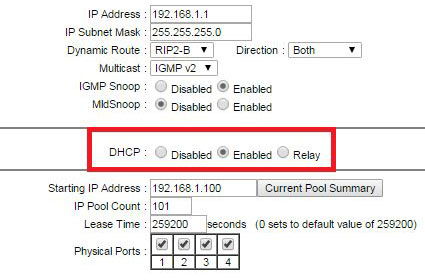
Непосредственно настройка Wi-Fi делается на соседней вкладке — «Wireless». Отметкой «Activated» включается собственно точка доступа, далее назначаете имя сети (SSID), выбираете вид шифрования и пароль безопасности. Сохраните конфигурацию, и после очередной перезагрузки ваши мобильные устройства уже смогут выйти в сеть через Wi-Fi.
Способы получения данных для авторизации
Существует несколько ситуаций, в которых пользователю нужно узнать или восстановить сведения о логине и пароле к :
- первичная регистрация;
- восстановление доступа при потере ранее полученных данных;
- программный или системный сбой, ограничивающий доступ к личному кабинету.
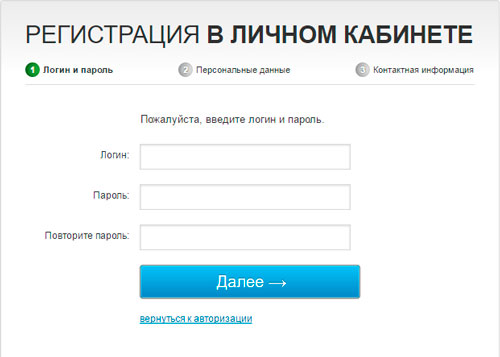
Если нужно восстановить утерянные данные, кликаем на строку « ». Следующим шагом сервис запросит ввод адреса электронной почты, для отправки на него информации с подробным описанием действий. Выполнив все этапы, пользователь вновь получит доступ к управлению услугами.
При появлении сложностей в регистрации или восстановлении сведений, которые запрашивает сеть для корректного входа в личный кабинет, следует обратиться к специалистам службы техподдержки компании Ростелеком с вопросом о том, как в данном случае получить логин и пароль. Воспользоваться помощью специалиста можно по телефону или используя форму обратной связи на сайте.
Абоненты компании Ростелеком задаются вопросом о том, как узнать свой логин и пароль от личного кабинета, обычно, лишь один раз, а именно при его регистрации. Нужно помнить, что комбинация должна быть сложной, чтобы исключить взлом и хищение личных данных третьими лицами.
Забытый или потерянный пароль от подключения к интернету, что предоставляет провайдер, не позволяет получить доступ к сети. Несмотря на кажущуюся масштабность проблемы, существует возможность в любое время восстановить потерянную информацию.
Попробуем подробнее разобраться, как узнать ваш пароль от подключения к серверу, а также личного кабинета на сайте провайдера, телевидения IPTV и подключения Wi-Fi.
Вспомнить забытый пароль от подключения PPPoE достаточно просто, для этого обратитесь к имеющемуся у вас договору, который вы заключили с Ростелекомом. В нем в обязательном порядке указываются все необходимые данные.
При потере копии документа обратитесь за помощью в офис Ростелекома, при себе вам следует иметь паспорт или его копию.
Пароль от IPTV
Если вы подключали услугу интернет-телевидения от провайдера Ростелеком, вам должны были выдать личный пароль для подключения к приставке или на веб-сайте Zabava.ru.
Снова советуем обратить внимание на копию договора о заключении услуги «Интерактивное ТВ
», в которой должны быть указаны логин и пароль для входа. Если ваш договор утерян, оптимальным выходом из положения будет обратиться в близлежащий центр по работе с абонентами Ростелекома
Пароль от Единого Личного Кабинета
Доступ к личному кабинету позволяет абонентам провайдера совершать управление домашней сетью, не вставая из-за компьютера. В Едином Кабинете Ростелеком вы имеете возможность платить за интернет виртуальными средствами или по карте, подключать/отключать тарифные планы, приобретать и добавлять различные опции.
Пароль от Wi-Fi соединения
Проще всего вспомнить потерянный пароль от Wi-Fi с помощью отката настроек до изначальных, для этого нажмите на специальную кнопку в глубине корпуса роутера.
После этого ваш маршрутизатор будет доступен. Есть также легкий альтернативный способ узнать пароль от Wi-Fi соединения: для этого следует в адресной строке браузера прописать IP маршрутизатора и ввести в окне пароль и логин.
В разделе «Безопасность
» отыщите пункт «Пароль
» и поставьте галочку в окне показа символов. Скопируйте данные на будущее.
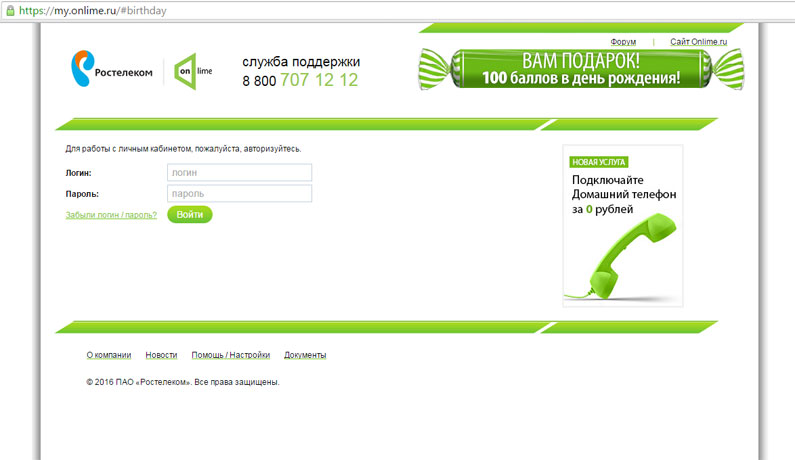
В любой момент абонент может обратиться в ближайший офис компании с паспортом и получить необходимую информацию. Все адреса центров поддержки абонентов находятся на официальном сайте компании.
Как узнать пароль от интернета с помощью программы
Когда интернет нужен срочно, восстановить пароль или логин поможет специальная программа — Multi Password Recovery . Если доступа к сети нет, следует обратиться за помощью к друзьям, соседям, у которых интернет работает исправно. Скачать у них нужный файл и установить на свой компьютер.
Программа обязательно поможет справиться с трудностями, нужно только:
- Распаковать ее, используя программу для архивов.
- Установить на свой компьютер с помощью файла установки (MPRSetup).
- После этого появится надпись «patch».
- При нажатии на нее открывается окно, в котором следует воспользоваться кнопкой «crack».
- После запуска программы Multi Password Recovery остается зайти в ветку «Звонилки» и найти соединение с интернетом.
- Имя и пароль появятся на экране.
Кроме этого, узнать пароль интернет подключения можно, используя программу Dialupass
Но должно быть соблюдено важное условие — сохранение пароля в стандартном окне установки соединения. Если данные хотя бы раз были там сохранены, узнать их не составит труда
В противном случае программа не подействует и придется искать другой способ.
Чтобы избежать неприятностей с подключением интернета, стоит бережно хранить договор в местах, где его можно быстро найти для получения информации о логине и пароле.
И не знаете как их восстановить? Такая проблема решается двумя путями: лично, воспользовавшись для этого электронной почтой, или совершив звонок оператору. Независимо от способа, уже через несколько минут вы получите доступ к управлению услугами провайдера через онлайн-кабинет. После этого вы снова сможете пополнять свой счет и изменить настройки основных, а также дополнительных опций не выходя из дома.
Приставка Ростелеком просит пин-код
Оборудование требует введения данных не только при авторизации пользователя в систему. При попытке получить доступ к закрытым каналам, роутер может потребовать уникальный PIN-код. Такое возможно, если подключён тариф «Родительский контроль», ограничивающий телевидение для пользователей приставки, не знающих секретное значение. Забытый код уточняют в личном кабинете абонента или у оператора по телефону.
Активируйте оборудование с помощью особого значения и смотрите телеканалы из выбранного пакета. Тариф помогает защитить детей от взрослого контента или при необходимости ограничить доступ других членов семьи. Пароли и коды следует записывать, а не держать в памяти. При этом необходимо хранить секретные данные вне досягаемости людей, которым их знать не полагается.
как узнать свой номер ростелеком
, может ознакомиться с некоторыми полезными номерами.
Это позволит ему упростить пользование мобильным устройством, а также запомнить несколько навыков, которые в дальнейшем ему пригодятся.
Узнаём свой номер в сети Ростелеком
Итак, если пользователь забыл свой номер, он может набрать на своём телефоне команду *110# и нажать кнопку вызова, либо воспользоваться голосовым меню, набрав 110*.
Такая услуга предоставляется абсолютно бесплатно. Лучше всего прибегать к ней перед тем, как будут внесены необходимые платежи.
Также следует отметить, что при отсутствии денег на счету лицо сможет выяснить свой номер только через голосовое меню.
В зависимости от региона, абонент вправе использовать федеральный номер. Так, он может звонить и отправлять на него SMS-сообщения.
К примеру, жители Челябинска имеют номер в формате 35190XXXXX, причём последние пять цифр совпадают с последними числами федерального номера, то есть 95123XXXXX.
Чтобы отправить MMS-сообщение или пополнить свой счёт любым удобным способом, лицо должно использовать номер 35190XXXXX.
На сайте Ростелеком также представлена информация о прямых городских номерах телефонов, их диапазонах без привязки к федеральному номеру.
Конечно, проще всего выяснить свой номер телефона, просто позвонив родственнику или любому другому знакомому человеку.
Ещё один способ, также позволяющий или любого другого оператора – обратиться в офис компании вместе с паспортом. Если договор утерян, можно попробовать его восстановить там же.
Узнаём, как восстановить свой персональный номер (PIN) и PUK-код в сети Ростелеком
При покупке SIM-карты и подключении к сотовому оператору абоненту присваивается так называемый идентификационный код, более известный как PIN-код, а также PUK-коды (обычно они указаны в документах к SIM-карте).
Но как узнать свой номер ростелеком, состоящий из четырёх цифр (PIN-код), если клиент его запамятовал? Выяснить его очень важно, поскольку именно этот код защищает SIM-карту от использования посторонними лицами. По умолчанию такой номер нужно вводить каждый раз при включении мобильного устройства (хотя эту функцию можно убрать)
Изменить его также можно по собственному усмотрению
По умолчанию такой номер нужно вводить каждый раз при включении мобильного устройства (хотя эту функцию можно убрать). Изменить его также можно по собственному усмотрению.
Если абонент трижды неправильно ввёл PIN-код, его SIM-карта будет заблокирована. В этом случае уже понадобится PUK-код из восьми цифр. Восстановить PUK и PIN-коды можно, найдя их на конверте.
Чтобы разблокировать SIM-карту, абонент вводит универсальную команду **05*PUK-код*новый PIN-код*новый PIN-код повторно# и нажимает кнопку вызова.
Нужно помнить о том, что, введя неправильно PUK-код десять раз подряд, абонент столкнётся с полной блокировкой SIM-карты и необходимостью в её восстановлении.
Видеозаписи по теме:
Другие новости по теме:
Просмотрено: 31704 раз
__________ _____________ __________ ______ ____ ______ ______________ __________ ________ ______ ________ _____ ________ _______ _____ _________ ____ ______ _____ ______ ___ __________ ____ _______ ______ ______ ______ ________ ______ ____ ________ ____ ________ _______ ______
Как подключить IPTV на телевизоре
Чуть выше мы рассмотрели, как настроить роутер для телевидения. При такой настройке можно просматривать ТВ-передачи на любом устройстве. Для того чтобы подключить телевизор в IPTV можно использовать роутер, ТВ-приставку. Рассмотрим вариант проводного подключения к телевизору:
- Настройка подключения с сетью. Переходим во вкладку «Конфигурация сети», выбираем интернет-соединение.
- После чего нажимаем на АВТО, произойдёт активация, вам необходимо подтвердить это действие.
- Теперь нужно проверить интернет. Сделать это можно во вкладку Интернет-соединение.
- Открываем «Серверы» и в поле NTP -серверы прописываем следующее значение: pool.ntp.org.
- Для настройки видео, необходимо перейти в аналогичную вкладку и убрать галочку «Форсировать DVI». Также нужно отключить атематическое переключение частот кадров.
- Устанавливаем дополнительные параметры. Сохраняем настройки и перезагружаем устройство.
Если вам не хочется прокладывать дополнительные провода в квартиру, то подключить телевидение можно через интернет. Варианты подключения рассмотрим на самых популярных марках телевизоров:
- Подключение LG. Для этой модели специально была разработана программа SS IPTV. Для начала её нужно скачать и установить. Для этого: Переходим в меню Smart -> Smart World. Появится адресная строка. Выписываем название программы, устанавливаем и открываем её.
- Подключение Philips. Для начала нужно установить соединение с интернетом. Для этого подключаемся к роутеру. После этого выбираем HOME на ПДУ. Открываем меню конфигурации. Выбираем «Режим работы». Вписываем DNS. Для того чтобы подключиться к телевидению нужно скачать любой виджет.
- Подключение Samsung. Для этой модели телевизоров также нужно создать подключение к интернету. После чего заходим в меню Smart Hub нажимаем на кнопку «А». Вам необходимо создать учётную запись. Вводите логин и пароль. После чего заходим в настройки и находим «Разработка». Появится поле IP -адрес. Здесь нужно вписать значение – 188.168.31.14. Нажимаем на «Синхронизация приложений». Ждём завершения процесса, нажимаем ENTER. Если все действия сделаны правильно, то в приложении появится специальная утилита, при помощи которой можно просматривать каналы на телевизоре.
Как узнать пароль от Wi-Fi Ростелеком
Если вы давно не использовали и уже забыли пароль от вайфая Ростелеком, воспользуйтесь удобной возможностью, которую провайдер заранее предусмотрел для своих клиентов. Существует несколько способов узнать код доступа от своего wifi – такие, как операционные системы Windows или непосредственно роутер.
Узнать пароль через роутер
Итак, что делать, если забыл пароль от Wi-Fi?
Как правило, на упаковке от роутера Ростелеком содержатся необходимые входные данные, а также адрес интерфейса, позволяющие пользователю управлять настройками оборудования. Если же по каким-либо причинам коробка от устройства не сохранилась, следует подключиться к локальной сети при помощи проводного интернета. Порядок действий пользователя при этом включает несколько шагов:
- Потребуется набрать в строке поиска адрес 192.168.1.1
- При запросе логина и кода доступа системы следует ввести в оба поля
admin. В случае, если эта стандартная комбинация вайфай роутера не подошла, попробуйте набрать pass или password. - Войдя в настройки системы, следует определить вкладку «WLAN», с
помощью которой перейти в раздел «Настройки Wi-Fi». - В отобразившейся позиции WPA/WAPI, необходимо выбрать опцию
«Отобразить».
Получив секретный код от роутера, в этом же окне пользователь имеет возможность изменить его, сохранив обновленные настройки.
Определение пароля с помощью Windows 7/8
Быстрое и простое решение проблемы для тех, кто ищет, как узнать свой пароль от активной сети Ростелеком – воспользоваться персональным компьютером.
Вы можете легко посмотреть код доступа от вайфай, если на вашем компьютере установлена операционная система Windows 7 или 8.
Все, что вам потребуется сделать:
- Кликнуть правой кнопкой мыши на значок компьютера или Wi-Fi в трее,
выбрав опцию «Центра управления». - В появившемся окне воспользуйтесь функцией «Управление беспроводной
сетью». - В контекстном меню из свойств сети следует выбрать «Безопасность».
- Кликнув на опцию «Отображать» вы увидите входные данные от вашего Wi-Fi.
Для удобства рекомендуется выписать код на бумажный носитель и хранить его в безопасном, недоступном для посторонних месте.
Как узнать пароль, если у вас Windows 10
Как восстановить пароль от Wi-Fi, если ваш домашний компьютер или ноутбук работает на операционной системе Windows 10?
Порядок действий пользователя при активном беспроводном соединении следующий:
- В панели управления необходимо выбрать «Центр
управления сетями». - В появившемся окне кликните по «Изменение параметров
адаптера». - Выбрать ваше беспроводное соединение и нажать правой кнопкой мыши выбрав «Состояние».
- Далее нажать «Свойства беспроводной сети» и зайти на вкладку «Безопасность».
- Нажатие на опцию «Отображать вводимые знаки» позволит определить логин и пароль от
вашей активной сети Wi-Fi.
Необходимо учитывать, что все перечисленные способы восстановления утерянных входных данных эффективны при работающем сетевом подключении. Но что делать, если Wi-Fi-соединение не активно?
Как узнать пароль от неактивной Wi-Fi-сети
Если ваша беспроводная сеть не активна, а для ее подключения требуется благополучно забытый пароль, существует функциональное решение, включающее несколько последовательных шагов:
- В меню «Пуск» среди служебных команд необходимо остановить выбор на
опции «Командная строка». - Имя сети определяется последовательным введением команд – netsh wlan
show profiles. - Узнать пароль от Wi-Fi можно введением комбинации — netsh wlan show profile name = имя сети key=clear.
Рекомендуется написать отобразившийся пароль от wifi на бумаге и сохранить сведения в надежном месте, защищенном от несанкционированного доступа третьих лиц.
Этот метод основан на встроенной способности операционной системы Windows сохранять все введенные в менеджере пароли.
Многие клиенты Ростелеком уже оценили достоинства беспроводного интернета от известного провайдера. Предоставляя пользователям качественные многофункциональные услуги домашнего wifi, оператор позаботился о комфортном восстановлении пароля в случае возникновения непредвиденных ситуаций, предлагая владельцам выделенной линии несколько способов для быстрого решения проблемы.